平板电脑蓝牙驱动如何更新?更新过程中应该注意什么?
在现代科技日新月异的环境下,平板电脑已成为我们日常生活和工作中不可或缺的工具。然而,随着使用时间的增长,蓝牙驱动可能会出现各种问题,如连接不稳定、速度变慢等,这时候就需要进行蓝牙驱动的更新。本篇指南将详细介绍如何更新平板电脑的蓝牙驱动,同时探讨更新过程中应避免的常见错误。
一、了解平板电脑蓝牙驱动的作用
在开始更新驱动之前,我们首先要了解蓝牙驱动的作用。蓝牙驱动相当于电脑和平板电脑与蓝牙设备之间的“翻译官”,负责将操作系统发来的命令转换成蓝牙设备能理解的指令,并将蓝牙设备的状态信息传回操作系统。定期更新蓝牙驱动能有效解决兼容性问题,提升设备间的连接稳定性与数据传输速度。
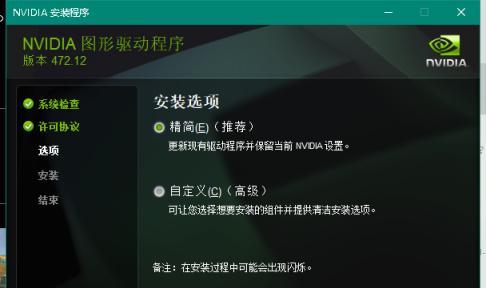
二、检查当前蓝牙驱动版本
在更新驱动之前,我们需要了解当前平板电脑的蓝牙驱动版本,以便于我们下载正确的新版本驱动。
操作步骤:
1.进入平板电脑的设置:通常可以在平板电脑的主屏幕上找到齿轮形状的“设置”图标并点击进入。
2.寻找蓝牙设置选项:在设置菜单中找到“蓝牙与设备”或“系统”下的“设备”选项。
3.查看蓝牙版本信息:进入蓝牙设置后,通常会显示蓝牙的版本信息和已配对设备。
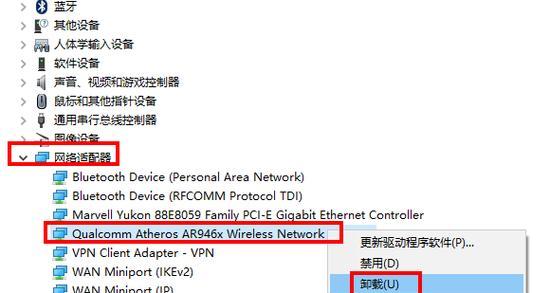
三、如何更新平板电脑蓝牙驱动
更新驱动的方法主要分为自动更新和手动更新两种。下面我们将分别介绍这两种方法的操作步骤。
自动更新蓝牙驱动:
1.通过平板电脑的自动更新功能:在“设置”中找到“更新与安全”选项,然后选择“Windows更新”或“系统更新”,并按照提示检查更新。如果系统检测到蓝牙驱动的更新,会自动下载并安装。
手动更新蓝牙驱动:
1.前往设备官网:访问平板电脑制造商的官方网站,找到相应的驱动下载页面。
2.根据平板型号选择驱动:在下载页面,根据平板型号选择对应的蓝牙驱动程序进行下载。
3.下载并安装驱动:下载完成后,双击安装文件并按照提示进行安装。
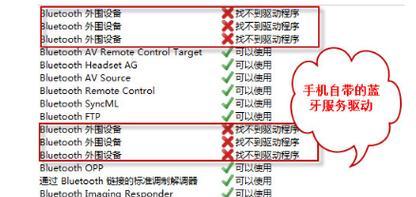
四、更新过程中应该注意的事项
在更新蓝牙驱动的过程中,有一些重要的事项需要大家特别注意,以确保更新过程顺利,避免可能的故障。
注意事项:
备份重要数据:在进行驱动更新之前,建议备份平板电脑上的重要数据,以防在更新过程中发生意外导致数据丢失。
使用兼容驱动:下载驱动时务必确保与平板电脑的操作系统版本兼容,非官方驱动可能引起系统不稳定甚至损坏。
不要中断更新:在蓝牙驱动更新的过程中,尽量不要关闭平板电脑或断开电源,以避免更新中断导致的系统问题。
重启平板电脑:更新完成后,通常需要重启平板电脑,以确保新驱动被正确加载并生效。
检测驱动状态:更新完毕后,再次进入设备管理器检查蓝牙驱动是否显示为最新版本,并且检查连接状态是否稳定。
五、常见问题解答
在更新蓝牙驱动时,用户可能会遇到一些问题,下面将解答一些常见的疑问。
问题一:如何解决蓝牙驱动更新失败的问题?
检查平板电脑是否连接到稳定的网络。
确认下载的驱动程序是否适合您的平板电脑型号和操作系统。
尝试从制造商官网下载驱动程序的其他版本或较旧的版本。
在某些情况下,重新启动平板电脑可以帮助解决驱动安装过程中的问题。
问题二:如果平板电脑没有提供自动更新,我应该怎么做?
确保平板电脑的“Windows更新”服务是开启的,并且手动检查更新。
可以通过设备管理器手动更新蓝牙驱动,找到蓝牙设备,右击选择“更新驱动软件”,然后按照提示操作。
六、结语
更新平板电脑蓝牙驱动是一个简单但关键的维护步骤,它能显著提升与蓝牙设备的连接体验。本篇指南为您提供了从检查当前驱动版本到下载安装新驱动的详细步骤,以及在更新过程中应注意的事项。只要按照正确的方法操作,并关注本指南中提到的要点,您就能轻松完成蓝牙驱动的更新,确保您的平板电脑与各种蓝牙设备更加稳定、快速地连接。
标签: 电脑蓝牙
版权声明:本文内容由互联网用户自发贡献,该文观点仅代表作者本人。本站仅提供信息存储空间服务,不拥有所有权,不承担相关法律责任。如发现本站有涉嫌抄袭侵权/违法违规的内容, 请发送邮件至 3561739510@qq.com 举报,一经查实,本站将立刻删除。
相关文章
